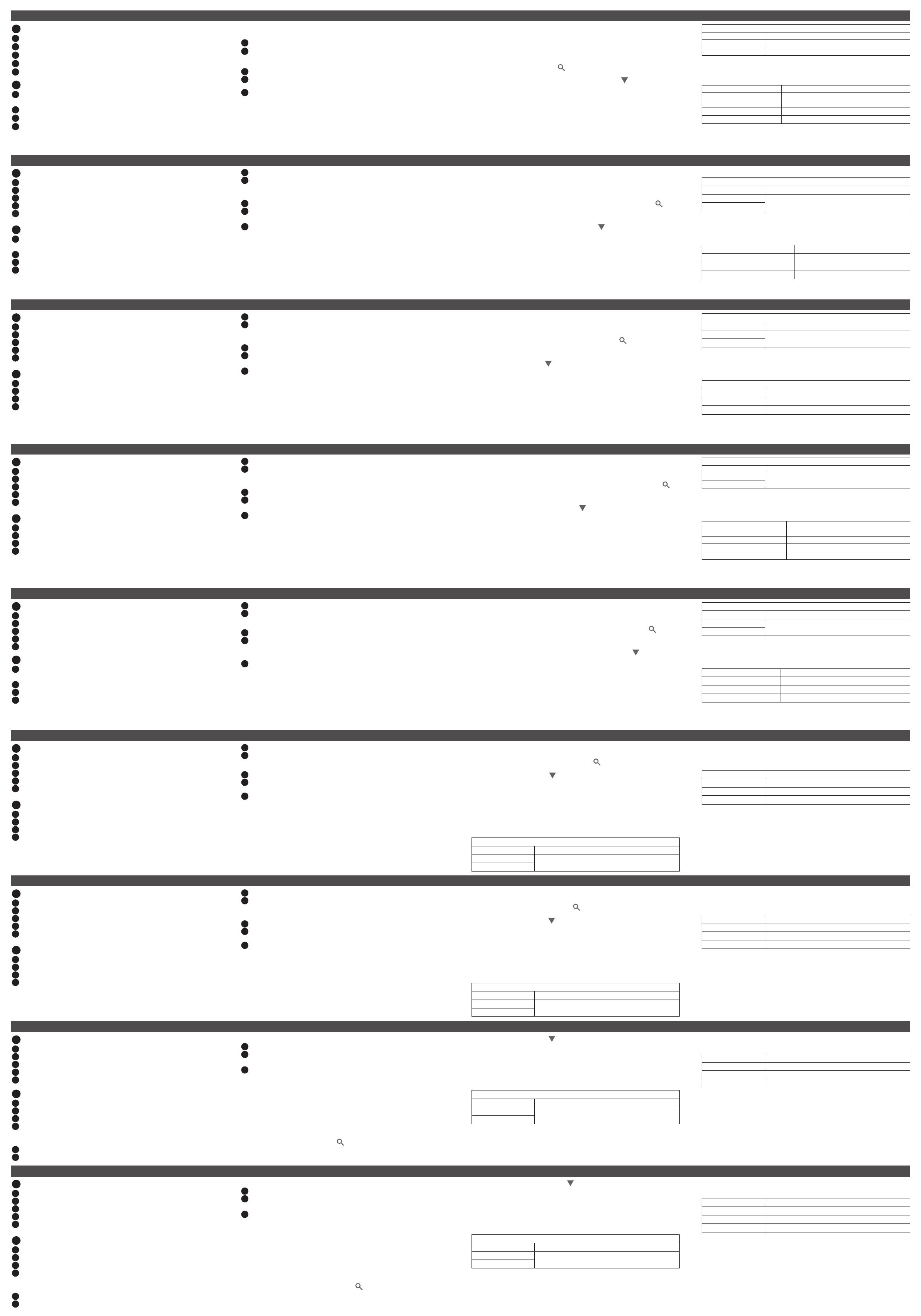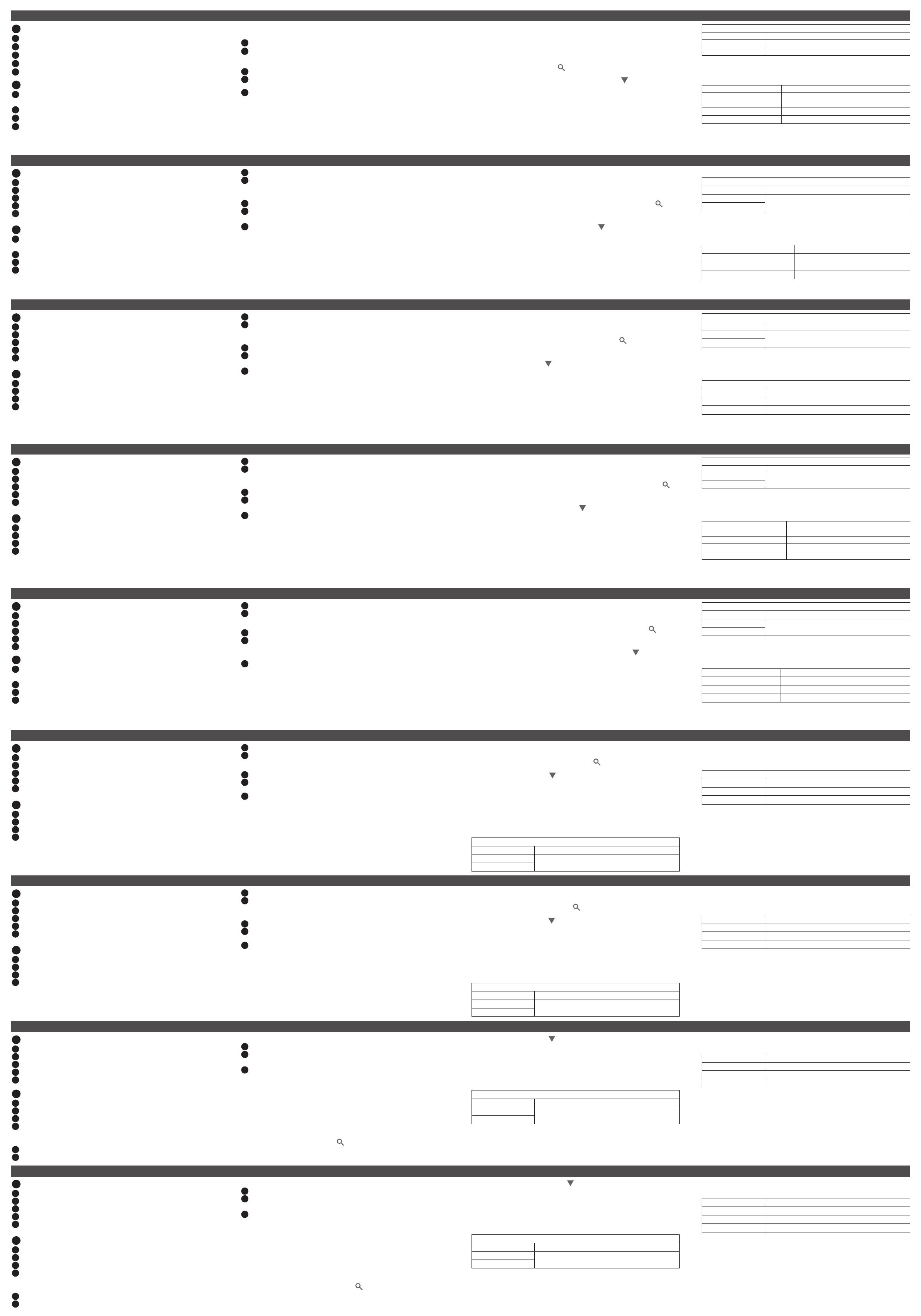
A
Огляд апаратного забезпечення
1
Кнопка і світлодіод стану
2
Світлодіод мережі
3
Кнопка скидання
4
Роз'єм Ethernet
5
Живлення постійного струму
B
Установлення апаратного забезпечення
1
Підготуйте місце для встановлення й установіть настінну коробку
(не входить до комплекту).
2
Установіть ковпачки кнопок на панель віддаленого керування.
3
Використовуючи Ethernet-кабель, з'єднайте блок з локальною мережею.
4
Під'єднайте блок до живлення, виконавши один наведений нижче пункт
або ж і обидва — щоб мати резервну потужність.
•
Під'єднайте панель віддаленого керування до джерела живлення
постійної напруги.
•
Переконайтесь, що під'єднаний маршрутизатор підтримує
функціональні можливості PSE.
5
Прикріпіть блок до настінної коробки двома ґвинтами.
6
Поставте лицьову накладку.
Інформація про джерело живлення
1
В адаптера живлення обріжте кінець сполучувача.
2
Очистіть його від ізоляційного покриття на 5 мм (0,5 см), щоб стало видно два
дроти кабелю адаптера живлення: дріт +5 В і дріт GND (заземлення).
3
Надійно вставте оголені дроти +5 В і GND до наданого 2-контактного
сполучувача клемної коробки.
Примітка: Один з методів визначення полярності оголеного дроту
(тобто + 5 В чи GND) - це скористатися вольтметром.
Конфігурація програмного забезпечення
Сполучення панелі віддаленого керування з перемикачем презентацій
1. Зайдіть у веб-консоль перемикача презентацій, з яким потрібно сполучити
цю панель віддаленого керування.
2. Перейдіть до Система > Панель віддаленого керування і клацніть на
Додати нову.
3. У спливному вікні клацніть на вкладці Несполучені.
4. Виберіть у списку одну або кілька панелей віддаленого керування і
клацніть на Додати.
Примітка: Для ідентифікації даної панелі віддаленого керування серед
інших клацніть на
. Світлодіоди кнопки на обраному блоку
почнуть блимати помаранчевим і білим кольорами.
5. У доданій панелі віддаленого керування клацніть на
і виберіть
Правити компонування. Відкриється веб-консоль панелі віддаленого
керування.
6. Для конфігурування призначення кнопок скористайтесь вкладкою Кнопки.
Переконайтесь, що параметри відповідають фізичному компонуванню.
Конфігурування мережевих параметрів у панелі віддаленого керування
Сконфігурувати мережеві параметри у панелі віддаленого керування
можна через її веб-консоль, після того як її буде сполучено з перемикачем
презентацій. Увійдіть у веб-консоль панелі віддаленого керування за
допомогою такої інформації:
12-кнопкова панель віддаленого керування мережею VPK312
www.aten.com
Стандартні налаштування
IP-адреса Динамічна IP-адреса або 192.168.0.60
Ім'я користувача
Реєстраційні дані спарованого перемикача
презентацій
Пароль
Експлуатація
•
Для застосування функцій натискуйте кнопки. Щодо індикації світлодіода
див. наведену нижче таблицю.
Світлодіод кнопки Стан
Світиться помаранчевим
кольором
Функція доступна для використання.
Світиться білим Функцію задіяно.
Затемнено
Функція не застосовна для даної ситуації.
•
Для відновлення стандартних мережевих параметрів зніміть лицьову
накладку і один раз натисніть кнопку Скидання; для відновлення
стандартних системних параметрів натисніть та утримуйте кнопку
Скидання протягом 5 секунд.
A
Análise do hardware
1
LED de Botão e Estado
2
LED de Rede
3
Botão de reposição
4
Porta de Ethernet
5
Alimentação CC
B
Instalação do hardware
1
Prepare o local da instalação e instale uma caixa de parede (não incluída na
embalagem).
2
Instale as tampas dos botões no Comando Remoto.
3
Ligue a unidade à LAN utilizando um cabo Ethernet.
4
Forneça energia à unidade executando uma ou ambas as seguintes opções
para fornecer energia redundante.
• Ligue o Comando Remoto à alimentação CC.
• Certifique-se de que o router ligado suporta a funcionalidade PSE.
5
Prenda a unidade à caixa de parede com dois parafusos.
6
Coloque o painel frontal.
Informações sobre a fonte de alimentação
1
Corte a extremidade do conector do transformador.
2
Descarne 5 mm (0,5 cm) de isolamento do cabo do transformador para
expor dois fios:um fio de +5 V e um fio de terra (ligação à terra).
3
Introduza o fio exposto de +5 V e o fio de terra firmemente no conector do
bloco de terminais de 2 pólos fornecido.
Nota: Um dos métodos para determinar a polaridade de um fio exposto (isto
é, +5 V ou terra) é utilizando um voltímetro.
Configuração do Software
Emparelhar o Comando Remoto com um Comutador de
Apresentação
1. Inicie sessão na consola Web do Comutador de Apresentação, com o qual
pretende emparelhar o Comando Remoto.
2. Aceda a Sistema > Comando Remoto e clique em Adicionar Novo.
3. No ecrã de pop-up, clique no separador Desemparelhado.
4. Selecione um ou vários Comandos Remotos da lista e clique em Adicionar.
Nota: Para identificar o Comando Remoto entre outros, clique em
. Os
LED do botão na unidade selecionada começam a piscar em cor de
laranja e branco.
5. No Comando Remoto adicionado, clique em
e selecione Editar
Esquema. A consola Web do Comando Remoto abre-se.
6. Use o separador Botões para configurar a atribuição de botões.
Certifique-se de que as definições aqui coincidem com o esquema físico.
Configurar as Definições de Rede do Comando Remoto
Pode configurar as definições de rede do Comando Remoto através da respetiva
consola da Web, após o emparelhamento com um Comutador de Apresentação.
Comando Remoto de Rede de 12 Teclas VPK312
www.aten.com
Inicie sessão na consola Web do Comando Remoto utilizando o seguinte:
Predefinições
Endereço IP Endereço IP dinâmico ou 192.168.0.60
Nome de utilizador
As credenciais do Comutador de Apresentação
emparelhado
Palavra-passe
Operação
• Prima os botões para aplicar as funções. Consulte a tabela abaixo para
informação sobre a indicação LED.
Botão LED Estado
Acende-se em cor de laranja A função está disponível para utilizar.
Acende-se em cor branca A função foi ativada.
Escurecido
A função não é aplicável ao cenário.
• Para restaurar as predefinições de rede, remova o painel frontal e prima o
botão Repor uma vez; para restaurar as predefinições do sistema, mantenha
premido o botão Repor durante 5 segundos.
A
Donanım İncelemesi
1
Düğme ve Durum LED'i
2
Ağ LED'i
3
Sıfırlama Düğmesi
4
Ethernet Portu
5
DC Güç
B
Donanım Kurulumu
1
Kurulum yerini hazırlayın ve bir duvar kutusu (pakete dahil değildir) takın.
2
Uzak Ped'e düğme kapaklarını takın.
3
Bir Ethernet kablosu kullanarak cihazı LAN'a bağlayın.
4
Yedek güç sağlamak için aşağıdakilerden birini ya da her ikisini yaparak
cihaza güç sağlayın.
•
Uzak Ped'i DC güce bağlayın.
•
Bağlanan yönlendiricinin PSE işlevselliğine bağlandığından emin olun.
5
Cihazı iki vida ile duvar kutusuna sabitleyin.
6
Yüzey plakasını takın.
Güç Kaynağı Bilgisi
1
Güç adaptörünün konektör ucunu kesin.
2
Güç Adaptörü kablosunun yalıtım kılıfını 5 mm (0,5 cm) sıyırarak iki hattı
açığa çıkarın: bir +5 V hattı ve bir GND (topraklama) hattı.
3
Açığa çıkan +5 V hattını ve GND hattını verilen 2-kutuplu Terminal Bloğu
Konektörüne sıkıca bağlayın.
Not: Açığa çıkarılan hattın polaritesini (ör. +5 V ya da GND) belirlemenin
bir yöntemi bir voltmetre kullanmaktır.
Yazılım Yapılandırması
Uzak Ped'i Bir Sunum Anahtarı ile eşleştirme
1. Uzak Ped ile eşleştirmek istediğiniz Sunum Anahtarının web konsolunda
oturum açın.
2. Sistem > Uzak Ped adımına gidin ve Yeni Ekle'ye tıklayın.
3. Açılır ekranda, Eşleşmemiş sekmesine tıklayın.
4. Listede bir ya da daha fazla Uzak Ped'i seçin ve Ekle'ye tıklayın.
Not: Diğerleri arasında Uzak Ped'i tanımlamak için
simgesine tıklayın.
Seçilen cihazın üzerindeki düğme LED'leri turuncu ve beyaz yanıp
sönmeye başlar.
5. Eklenen Uzak Ped'den,
simgesine tıklayın ve Düzeni Düzenle'yi
seçin. Uzak Ped'in web konsolu açılır.
6. Düğme atamalarını yapılandırmak için Düğmeler sekmesini kullanın.
Buradaki ayarların ziksel düzen ile eşleştiğinden emin olun.
Uzak Ped'in Ağ Ayarlarını Yapılandırma
Bir Sunum Anahtarı ile eşleştikten sonra Uzak Ped'in ağ ayarlarını web
konsolu aracılığıyla yapılandırabilirsiniz. Uzak Ped'in web konsolunda
aşağıdakileri kullanarak oturum açın:
VPK312 12-Tuşlu Ağ Uzak Ped'i
www.aten.com
Varsayılan Ayarlar
IP Adresi Dinamik IP adresi ya da 192.168.0.60
Kullanıcı adı
Eşleştirilen Sunum Anahtarının kimlik bilgileri
Parola
Çalıştırma
•
İşlevleri uygulamak için düğmelere basın. LED gösterimi hakkındaki
bilgiler için aşağıdaki tabloya bakın.
Düğme LED'i Durum
Turuncu yanar İşlev kullanılabilir.
Beyaz yanar İşlev etkinleştirilmiş.
Sönük
İşlev senaryo için kullanılamaz.
•
Varsayılan ağ ayarlarını geri yüklemek için yüzey plakasını çıkarın ve
Sıfırlama düğmesine bir kez vasın; varsayılan sistem ayarlarını geri
yüklemek için Sıfırlama düğmesini 5 saniye basılı tutun.
A
Opis urządzenia
1
Przycisk i dioda LED stanu
2
Dioda LED sieć
3
Przycisk resetowania
4
Port sieci Ethernet
5
Zasilanie prądem stałym
B
Instalacja urządzenia
1
Przygotuj miejsce instalacji i zamontuj puszkę ścienną (poza zestawem).
2
Zainstaluj osłony przycisków zdalnego panelu.
3
Podłącz urządzenie do sieci LAN za pomocą kabla Ethernet.
4
Podłącz zasilanie urządzenia wykonując jedną lub obie z poniższych
czynności dla zapewnienia nadmiarowego zasilania.
•
Podłącz zdalny panel do zasilania prądem stałym.
•
Podłączony router musi obsługiwać funkcjonalność PSE.
5
Przymocuj urządzenie do puszki ściennej za pomocą dwóch śrub.
6
Przymocuj płytę czołową.
Podłączanie do zasilania
1
Obetnij końcówkę złącza zasilacza.
2
Odizoluj 5 mm (0,5 cm) izolacji kabla zasilacza, aby odsłonić dwie żyły:
żyłę +5 V i żyłę masy (uziemienia).
3
Włóż żyłę +5 V i żyłę masy (uziemienia) szczelnie do 2-biegunowego
złącza bloku zacisków, będącego w zestawie.
Uwaga: Jedną z metod określenia polaryzacji odsłoniętego przewodu
(tj. +5 V lub uziemienia) jest zastosowanie woltomierza.
Konguracja oprogramowania
Parowanie zdalnego panelu z przełącznikiem prezentacyjnym
1. Zaloguj się do konsoli internetowej przełącznika prezentacyjnego, z
którym chcesz sparować zdalny panel.
2. Przejdź do System > Zdalny Panel i kliknij Dodaj nowy.
3. Na wyskakującym ekranie kliknij zakładkę Niesparowany.
4. Wybierz jeden lub kilka Zdalnych Paneli na liście i kliknij Dodaj.
Uwaga: Aby zidentykować swój Zdalny Panel spośród innych, kliknij
.
Dioda LED przycisku na wybranym urządzeniu zaczynie migać na
pomarańczowo i biało.
5. Na dodanym Zdalnym Panelu kliknij
i wybierz Edytuj układ.Otworzy
się konsola internetowa Zdalnego Panelu.
6. Użyj zakładki Przyciski do przypisania przycisków.Ustawienia muszą być
zgodne z układem zycznym.
Kongurowanie ustawień sieciowych Zdalnego Panelu
Ustawienia sieciowe Zdalnego Panelu można skongurować za pośrednictwem
jego konsoli internetowej po sparowaniu go z przełącznikiem prezentacyjnym.
Zaloguj się do konsoli internetowej Zdalnego Panelu za pomocą:
12-klawiszowy zdalny panel sieciowy VPK312
www.aten.com
Ustawienia domyślne
Adres IP Dynamiczny adres IP lub 192.168.0.60
Nazwa użytkownika
Dane uwierzytelniające sparowanego
przełącznika prezentacji
Hasło
Obsługa
•
Naciśnij przyciski aby uruchomić funkcje. W tabeli poniżej podano
informacje na temat wskaźnika LED.
Przycisk LED Status
Świeci na pomarańczowo Funkcja ta jest dostępna do użytku.
Świeci na biało Funkcja została włączona.
Ściemniony
Funkcja ta nie ma zastosowania dla
scenariusza.
•
Aby przywrócić domyślne ustawienia sieci, zdejmij płytę czołową i
naciśnij raz przycisk Resetowania; aby przywrócić domyślne ustawienia
systemowe, naciśnij i przytrzymaj przycisk Resetowania przez 5 sekund.
A
Examinare hardware
1
Buton și Stare LED
2
LED de rețea
3
Buton de resetare
4
Port Ethernet
5
Alimentare c.c.
B
Instalare hardware
1
Pregătiți locul de instalare și instalați o cutie de perete (care nu este
inclusă în pachet).
2
Instalaţi capacele butoanelor pe telecomandă.
3
Conectați unitatea la LAN utilizând un cablu Ethernet.
4
Alimentaţi unitatea cu curent electric efectuând una sau ambele dintre
următoarele pentru a furniza energie redundantă.
•
Conectaţi telecomanda la curent continuu.
•
Asigurați-vă că routerul conectat acceptă funcționalitatea PSE.
5
Fixați unitatea la cutia de perete cu două șuruburi.
6
Ataşaţi plăcuţa.
Informații despre sursa de alimentare
1
Tăiați capătul conectorului adaptorului de alimentare.
2
Îndepărtați 5 mm (0,5 cm) la cablul adaptorului de alimentare de pe
capacul de izolare pentru a expune două re: rul de +5 V şi rul GND
(împământare).
3
Introduceţi rele expuse, cel de +5 V şi rul GND, strâns în conectorul
blocului de terminale cu 2 contacte, furnizat.
Notă: O metodă pentru a determina polaritatea unui r expus
(adică +5 V sau GND) este prin utilizarea unui voltmetru.
Congurare software
Asocierea telecomenzii cu un comutator de prezentare
1. Conectați-vă la consola web a comutatorului de prezentare cu care doriți
să asociați telecomanda.
2. Accesați Sistem > Telecomandă și faceți clic pe Adăugare nouă.
3. În ecranul pop-up, faceți clic pe la Neasociat.
4. Selectaţi una sau mai multe telecomenzi din listă şi faceţi clic pe Adăugare.
Notă: Pentru a identica telecomanda din altele, faceți clic pe
.
LED-urile butonului de pe unitatea selectată încep să clipească
portocaliu și alb.
5. Din panoul Telecomandă adăugat, faceți clic și selectați
Editare
aspect. Se deschide consola web a telecomenzii.
6. Utilizați la Butoane pentru a congura atribuirea butoanelor. Asigurați-vă
că setările de aici corespund aspectului zic.
Congurarea setărilor de rețea ale telecomenzii
Puteți congura setările de rețea ale telecomenzii prin intermediul consolei
sale web după ce este asociat cu un Comutator de prezentare. Conectați-vă
la consola web a telecomenzii utilizând următoarele:
Telecomandă de rețea VPK312 cu 12 taste
www.aten.com
Setări implicite
Adresă IP Adresă IP dinamică sau 192.168.0.60
Nume de utilizator
Datele de autenticare ale comutatorului de
prezentare asociat
Parola
Funcționare
•
Apăsați butoanele pentru a aplica funcțiile. Consultaţi tabelul de mai jos
pentru informaţii privind semnalizarea cu LED.
Buton LED Stare
Luminează în portocaliu Funcția este disponibilă pentru utilizare.
Luminează în alb Funcția a fost activată.
Clipește
Funcția nu se aplică pentru scenariu.
•
Pentru a restabili setările implicite de rețea, scoateți placa frontală și
apăsați o singură dată butonul Resetare; pentru a restabili setările
implicite ale sistemului, apăsați lung butonul Resetare timp de 5 secunde.
A
製品各部名称
1
ボタンおよびステータス LED
2
ネットワーク LED
3
リセットボタン
4
Ethernet ポート
5
DC 電源
B
ハードウェアのセットアップ
1
取付場所の準備をし、ウォールボックス(同梱されていません)を取り付けます。
2
リモ ートパッド に ボ タン キ ャップ を 取 り 付 け ます。
3
Ethernet ケーブルで、LAN とユニットを接続します。
4
次のいずれか一方を実行してユニットに電源を供給します。両方を実行すると
冗長電源が供給されます。
•
DC 電源にリモートパッドを接続します。
•
接続されるルーターが PSE 機能をサポートすることを確認します。
5
2 本のねじでウォールボックスに固 定します。
6
フェースプレートを取り付けます。
電源情報
1
電源アダプターのコネクター端部を切断してください。
2
電源アダプターの絶縁カバーを5mm (0.5cm) 剥がして、2本のワイヤー
(+5VワイヤーとGND(接地)ワイヤー)を露出させてください。
3
露出した+5VワイヤーとGNDワイヤーを、同梱の2極ターミナルブロックコネ
クターにしっかり差し込んでください。
注 意: 露出したワイヤーの極性(+5V または GND のどちらか)を判断する方
法の一つとして、電圧計を使用する方法があります。
ソフトウェアの設 定
リモートパッドとプレゼンテーションスイッチのペアリング
1. リモートパッドとペアリングしたいプレゼンテーションスイッチの Web コンソ
ールにログインします。
2.[ シ ス テ ム ] > [ リ モ ー ト パ ッ ド ] と進み、[新規に追加]をクリックします。
3 . ポップ アップ 画 面 で[ペアリング解除]タブ をクリックします。
4. リストで 1 個以上のリモートパッドを選択し、[追加]をクリックします。
注 意: 特定のリモートパッドを識別するには
をクリックします。選択したユ
ニットのボタン LED が、オレンジと白で点滅し始めます。
5. 追加したリモートパッドで をクリックし、[レイアウトの編集]を選 択します。
リモートパッドの Web コンソールが開きます。
6.[ボタン]タブを使用して、ボタンの割り当てを設定します。この設定が物理的な
レイアウトと一致することを確認します。
リモートパッドのネットワーク設定
プレゼンテーションスイッチとのペアリングが 済むと、Web コンソールでリモート
パッドのネットワークが設定できます。以下を使用して、リモートパッドの Web コ
ン ソ ー ル に ロ グ イ ン し ま す:
デフォルト設定
I P アドレス ダイナミック IP アドレスまたは 192.168.0.60
ユーザ名
ペアリング済みプレゼンテーションスイッチの認証
情報
パスワード
VPK312 12 キーネットワークリモートパッド
www.aten.com サポートお問合せ窓口:+81-3-5615-5811
操作
•
ボタンを押して機能を適用します。LED の表示に関する情報については、下表
を 参 照してください 。
ボタン LED ステータス
オレンジ で 点 灯 機能が使用可能です。
白で点灯 機能は有効になっています。
薄暗く点灯
この機 能はこのシナリオに対応していません。
•
デフォルトのネットワーク設定に復帰するには、フェースプレートを取り外し、
[ リセット ] ボタンを 1 回 押します。デフォルトのシステム設 定 に復 帰 するには、
[ リセット ] ボタンを 5 秒間長押しします。
A
하드웨어 리뷰
1
버튼 및 상태 LED
2
네트워크 LED
3
리셋 버튼
4
이더넷 포트
5
DC 전원
B
하드웨어 설치
1
설치 장소를 마련해 월 박스 (패키지에 포함되지 않음) 를 설치합니다 .
2
버튼 캡을 리모트 패드에 설치합니다 .
3
이더넷 케이블을 사용해 기기를 LAN 에 연결합니다 .
4
다음 중 한 가지 방법으로 기기에 전원을 공급하거나 두 가지 방법을 모
두 수행해 보조 전원을 공급합니다 .
•
리모트 패드를 DC 전원에 연결합니다 .
•
연결된 라우터가 PSE 기능을 지원하는지 확인하십시오 .
5
나사 두 개를 사용해 기기를 월 박스에 고정합니다 .
6
면판을 부착합니다 .
전원 공급장치 정보
1
전원 어댑터의 커넥터 끝을 자릅니다.
2
전원 공급장치 케이블의 절연 커버에서 5mm(0.5cm)를 벗겨 2개의
전선, 즉 +5V 전선과 GND(접지) 전선을 노출시킵니다.
3
노출된 +5V 전선과 GND 전선을 제공된 2극 터미널 블록 커넥터에
연결합니다.
주의 : 노출된 전선의 극성 (즉 +5V 또는 GND) 을 결정하는 한 가지 방
법은 전압계를 사용하는 것입니다 .
소프트웨어 구성
리모트 패드와 프레젠테이션 스위치 페어링
1. 리모트 패드를 페어링하려는 프레젠테이션 스위치의 웹 GUI 에 로그인
합니다 .
2. 시스템 > 리모트 패드로 이동한 후 새로 추가를 클릭합니다 .
3. 팝업 화면에서 패어링 안 됨 탭을 클릭합니다 .
4. 목록에서 하나 이상의 리모트 패드를 선택하고 추가를 클릭합니다 .
주의 : 다른 리모트 패드를 보려면
을 클릭하십시오 . 선택한 기기의
LED 버튼이 주황색과 흰색으로 깜빡이기 시작합니다 .
5. 추가된 리모트 패드에서
아이콘을 클릭하고 레이아웃 편집을 선택합
니다 . 리모트 패드의 웹 GUI 가 열립니다 .
6. 버튼 탭을 사용해 버튼 할당을 구성합니다 . 구성하는 설정이 실제 레이
아웃과 일치하는지 확인하십시오 .
리모트 패드의 네트워크 설정 구성
리모트 패드의 네트워크 설정은 프레젠테이션 스위치와 페어링된 후 웹
GUI 를 통해 구성할 수 있습니다 . 다음을 사용해 리모트 패드의 웹 GUI 에
로그인합니다 :
기본 설정
IP 주소 동적 IP 주소 또는 192.168.0.60
사용자 이름
페어링된 프레젠테이션 스위치의 자격 증명
비밀번호
VPK312 12-버튼 네트워크 리모트 패드
www.aten.com Phone: 02-467-6789
작동 방법
•
버튼을 눌러 기능을 적용합니다 . LED 상태 표시등에 관한 자세한 정보는
아래 표를 참조하십시오 .
버튼 LED 상태
주황색등 기능을 사용할 수 있습니다 .
흰색등 기능이 활성화되었습니다 .
희미한 등
이 시나리오에 적용할 수 없는 기능입니다 .
•
네트워크 기본 설정을 복원하려면 면판을 분리해 리셋 버튼을 1 회 누릅
니다 . 시스템 기본 설정을 복원하려면 리셋 버튼을 5 초 동안 누릅니다 .
A
硬件概览
1
按钮和状态指示灯
2
网络指示灯
3
重设按钮
4
以太网端口
5
DC 电源
B
硬件安装
1
准备好安装位置并安装壁箱(包装中未随附)。
2
将按钮帽装设在遥控板上。
3
使用以太网线将设备连接到局域网。
4
通过以下一种或两种方式(实现冗余电源)为设备供电。
•
将遥控板连接到直流电源。
•
确保已连接的路由器支持 PSE(供电设备)功能。
5
使用两根螺丝将设备固定在壁箱上。
6
安装面板。
电源信息
1
剪掉电源适配器的接头一端。
2
将电源适配器线缆的绝缘表层剥去 5mm (0.5cm),露出两条导线:
+5V 导线和 GND (接地)导线。
3
将裸露的 +5V 导线和 GND 导线牢牢插入随附的双极接线端子接口内。
注意:确定裸露导线极性 (即 +5V 或 GND) 的方法之一是使用电压表。
软件配置
将遥控板与演示切换器配对
1. 登录演示切换器的 Web 控制台,以便与遥控板配对。
2. 进入系统 > 遥控板并点击新增。
3. 在弹出界面中点击未配对选项卡。
4. 在列表中选择一个或多个遥控板,然后点击添加。
注意:如需区分遥控板,请点击
。选定设备上的按钮指示灯开始闪烁
橙色和白色。
5. 从已添加的遥控板,点击 并选择编辑布局。遥控板的 Web 控制台会
打开。
6. 使用按钮选项卡配置按钮。确保此处的设置与实体布局相匹配。
配置遥控板的网络设置
遥控板与演示切换器配对之后,可通过遥控板的 Web 控制台配置网络设置。
采用以下方式登录遥控板的 Web 控制台:
默认设置
IP 地址 动态 IP 地址或 192.168.0.60
用户名
已配对演示切换器的登录信息
密码
VPK312 12 键联网遥控板
www.aten.com 电话支持 : 400-810-0-810
操作
•
按下按钮即可启用相应功能。请参阅下表了解指示灯含义。
按钮指示灯 状态
橙色点亮 功能可供使用。
白色点亮 功能已启用。
变暗
功能不适用于当前情境。
•
如需恢复默认网络设置,请拆下面板并按一次重设按钮;如需恢复默认系
统设置,请长按重设按钮 5 秒。
A
硬體檢視
1
按鈕和狀態 LED 指示燈
2
網路 LED 指示燈
3
重置按鈕
4
乙太網路埠
5
DC 電源
B
硬體安裝
1
準備好安裝牆孔並安裝壁掛接線盒(包裝中未隨附)。
2
將按鈕裝設在延長控制面板上。
3
使用乙太網路線將設備連接到區域網路。
4
透過以下一種或兩種方式(備援電源)為設備供電。
•
將延長控制面板連接到直流電源。
•
確保已連接的路由器支援 PSE(供電設備)功能。
5
使用兩個螺絲將設備固定在壁掛接線盒上。
6
安裝面板。
電源資訊
1
將電源變壓器的連接頭剪下。
2
剝去 5 毫米 (0.5 公分) 電源變壓器線材所覆蓋的絕緣體,以露出兩條金屬
線芯:一條為 +5V 線和一條 GND (接地) 裸線。
3
將 +5V 線和 GND 裸線插至隨附的 2 針式端子台。
注意:欲確認裸線的極性 (即 +5V 或 GND),可使用電壓計量測。
軟體配置
將延長控制面板與簡報切換器配對
1. 登入簡報切換器的 Web 控制台,以便與延長控制面板配對。
2. 進入系統 > 延長控制面板並點選新增。
3. 在跳出畫面中點選未配對分頁。
4. 在清單中選擇一個或多個延長控制面板,然後點選新增。
注意:如需識別延長控制面板,請點選
。所選定設備上的按鈕 LED
指示燈會開始閃爍橙色和白色。
5. 在已加入的延長控制面板,點選 並選擇編輯佈局配置。延長控制面板
的 Web 控制台將會開啟。
6. 使用按鈕分頁配置按鈕。確保此處的設置與實體佈局配置相匹配。
配置延長控制面板的網路設定
延長控制面板與簡報切換器配對完成之後,可透過延長控制面板的 Web
控制台配置網路設定。請用以下方式登入延長控制面板的 Web 控制台:
預設值
IP 地址 動態 IP 位址或 192.168.0.60
使用者名稱
已配對簡報切換器的登入資訊
密碼
VPK312 12 鍵連網延長控制面板
www.aten.com 技術服務專線:02-8692-6959
操作
•
按下按鈕即可啟用相應的功能。LED 指示燈含義請參閱下表。
按鈕 LED 狀態
亮橙色 功能可供使用。
亮白色 功能已啟用。
變暗
功能不適用於該情境。
•
如需恢復預設網路設定值,請拆下面板並按一次重置按鈕;如需恢復預設
系統設定值,請長按重置按鈕 5 秒。